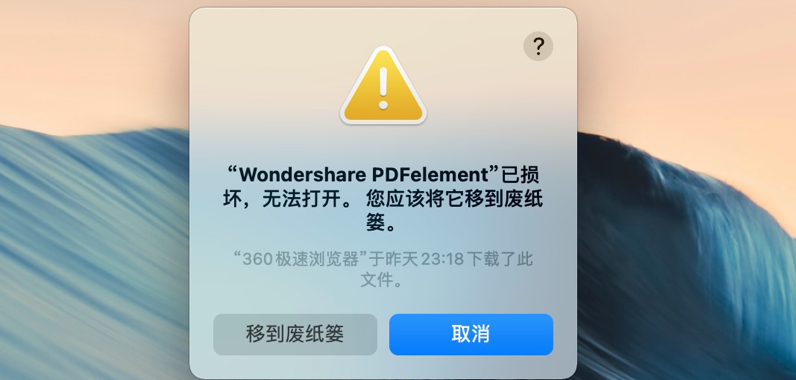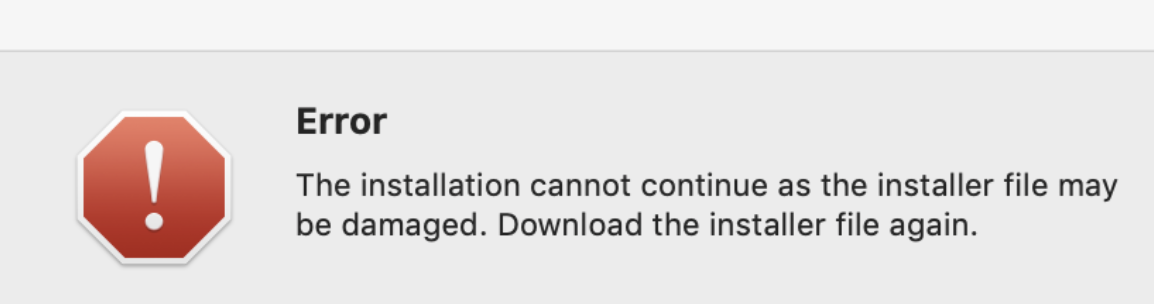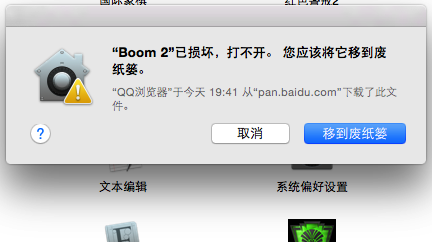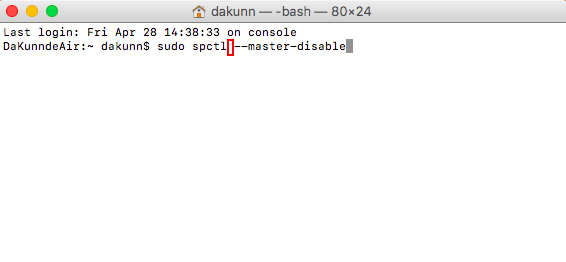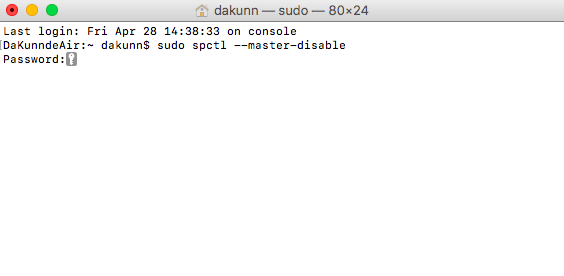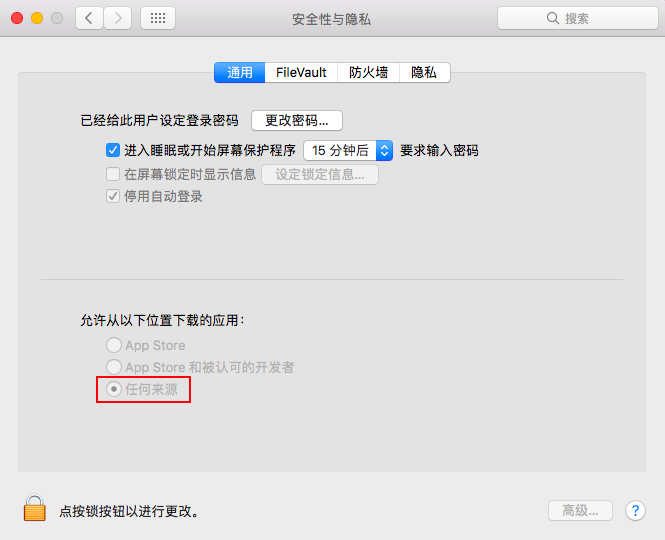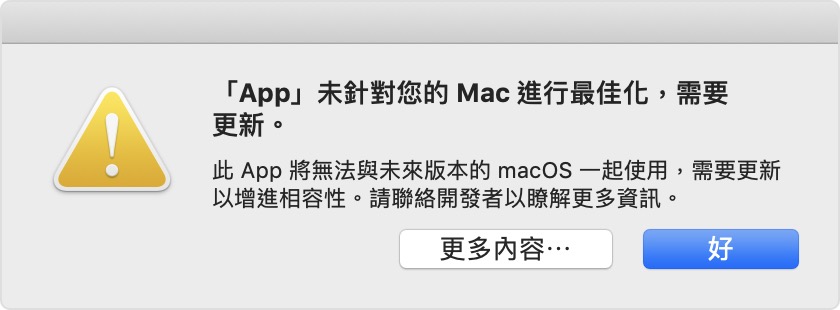原文地址: https://www.imacso.com/knowledge/installation-wrong
收藏时间: 2023-01-18 11:24:22
文章分类: 苹果
Mac安装软件时各种异常情况的解决方法
提示程序含有恶意代码或者已经打开所有来源还是提示扔到垃圾桶
基本上在11以后的系统上必备命令行,具体报错图如下
解决方法:在终端输入 xattr -r -d com.apple.quarantine 加上程序的App绝对路径,App建议直接拖放到终端,会自动填写路径,比如QQ,最终应该是这样的一个终端命令
xattr -r -d com.apple.quarantine /Applications/QQ.app**(/Applications/QQ.app 前面有一个空格)**
Mac安装软件时提示“the installation cannot continue as”
这种错误常见于10.15以后的系统中安装Adobe系列软件时候出现,报错如下图
解决方法如下:
- 双击打开dmg安装包
- 在 install.app 上右键,选择 显示包内容
- 依次进入 Contents 下的 MacOS 目录
- 双击 MacOS 目录中的 install 即可开始正常的安装流程了
MacOS Big Sur CORE keygen提示您没有权限打开应用程序怎么办
Mac升级BigSur后,很多的APP呀、注册机呀在使用的时候都会出现没有权限打开应用程序的问题,比如提示您没有权限打开应用程序“CORE Keygen”,请联系您的电脑或网络管理员以获得帮助。乍一看,很麻烦,其实这个问题非常容易搞定,它这个是MacOS 11 Big Sur才会出现的情况,解决方法也是非常的简单,通过安装upx即可解决Big Sur系统提示没有权限的问题。
使用说明(可以下载附件已经打包好的upx,跳到第四步)
1、首先要注意以下操作全部都是在终端里进行,终端是Mac系统的一个系统软件,在实用菜单文件夹中,找不到就用Mac系统搜索"终端"两个字)注:在终端下输入密码不会显示,输入完成直接回车即可,如果输入错误会用英文提示错误请重试,再次输入正确的密码回车即可;
2、安装Homebrew,直接在终端里执行下面的命令,选择下载节点,在安装过程中会提示安装 GIt,根据提示安装即可(git安装完后重新运行脚本)如果提示输入密码,直接输入电脑的密码确认即可(在终端下输入密码不会显示,直接键盘回车即可)
/bin/zsh -c “$(curl -fsSL http://ys-e.ys168.com/617266424/16241427/n3277555IJLHXgvu8fH69/Homebrew.sh)"
3、安装upx
brew install upx
4、使用UPX对CORE Keygen修补
把没有权限的CORE Keygen拷贝到桌面,右键显示包内容,进入Macos目录,里面有一个文件
如果你是直接下载的附件,把解压的upx拷贝到 应用程序,然后在终端输入一下命令
sudo /Applications/upx -d 后面一个空格,然后把Macos目录里面文件拖过来,形成后一个类似这样的命令,回车
sudo /Applications/upx -d /Users/iMacso/Desktop/OmniFocus\ \ 注册机.app/Contents/MacOS/CORE\ Keygen
5、这个时候应该就可以打开了,如果提示没有认证的开发者,就输入下面的命令
sudo spctl –master-disable (参看安装报错各种问题解决方法)
6、再打开就可以正常使用啦
安装 提示已损坏,打不开,您应该将它移至废纸篓
从本站下载的Sketch、Principle等设计软件,以及输入法等常用软件,安装时总是提示“已损坏,移至废纸篓”这类信息,根本无法打开。如下图:
其实,这是新系统(macOS Sierra 10.12.X)惹的祸。新系统加强了安全机制,默认不允许用户自行下载安装应用程序,只能从Mac App Store里安装应用。
解决方法
步骤一:打开终端
步骤二:输入代码:sudo spctl **--**master-disable(master前面为两个短横线,看下面的截图)
注意红框处应有空格
步骤三:按回车输入自己电脑密码,再次回车(密码不会显示出来,放心输就好)
不显示密码,输完按回车
步骤四:打开系统偏好设置 » 安全性与隐私,若显示_任何来源_,大功告成;若没有此选项,一定是你前面的步骤不对
回到桌面双击安装文件,发现都可以打开啦,尽情享受Mac带给你的乐趣吧!
安装出现闪退等其他情况
2019年7月10号开始,很多TNT破解软件大面积报错,原因不多说,讲一下具体的解决方案
步骤一:
安装xcode,这个在商店里面有,不想安装的,按步骤二来。
步骤二:
安装Command Line Tool 工具
打开终端输入以下命令
xcode-select –install (install前面为两个短横线)
步骤三:
终端继续输入以下命令
codesign –force –deep –sign - (force、deep、sign前面为两个短横线)
然后拖入需要签名的软件,最后类似于这样
codesign –force –deep –sign - /Applications/name.app (/Applications前面有一个空格)
回车搞定
安装提示 App 未针对您的Mac进行最优化,需要更新
32位程序不兼容,报类似以下的错误
终端输入
defaults write -g CSUIDisable32BitWarning -boolean TRUE
Parallels Desktop 16.0.0 无法安装
报错的本质是10.15以上的系统,安装程序本身不能执行,解决思路就是xattr处理,由于安装包本身为隐藏文件,所以不能简单拷贝后处理,列出命令行步骤,大家照着处理下
1、取消隐藏文件
defaults write com.apple.finder AppleShowAllFiles Yes && killall Finder
2、把隐藏的 Parallels Desktop 拖到 Applications(应用程序)
3、分别执行 xattr和codesign 两个10.15系统必备操作命令
chflags nohidden /Applications/Parallels\ Desktop.app
xattr -cr /Applications/Parallels\ Desktop.app
codesign –sign - –force –deep /Applications/Parallels\ Desktop.app
4、双击即可正常使用
5、关闭隐藏文件
defaults write com.apple.finder AppleShowAllFiles No && killall Finder
Parallels Desktop 17 无法联网 无法连接USB
详看这里(PD16通用):完美解决 Parallels Desktop 17 无法联网 无法连接USB